本文内容
套餐是提供者提供给用户购买或订阅的一个或多个计划的组合。 本文介绍如何创建包含创建的计划的套餐。 此套餐使订阅者能够设置虚拟机(VM)。
https://adminportal.local.azurestack.external登录到 Azure Stack Hub 管理员门户,然后选择 + 创建资源,然后选择 套餐 + 计划,最后选择 套餐。
此时会显示一个选项卡式用户界面,用于定义产品/服务名称。 还可以添加现有计划或创建新的基本计划和附加计划。 最重要的是,在决定创建产品/服务之前,可以查看创建产品/服务的详细信息。
在“基本信息”选项卡中,输入 显示名称 和 资源名称,然后在 资源组下,选择 “新建”或“使用现有”。 显示名称是产品/服务的友好名称。 此易记名称是用户在用户门户中订阅套餐时可看到的有关该套餐的唯一信息。 请使用直观名称,以帮助用户了解该套餐附带了什么功能。 只有管理员可以看到资源名称。 管理员使用此名称将该产品/服务作为 Azure 资源管理器资源处理。 在此选项卡中,还可以选择将此套餐设置为公开或私密。 默认设置是私密。 随时可以更改套餐的公开或私密状态。

选择“基本计划” 选项卡,或单击“下一步:基本计划 >”按钮。 选择要包含在优惠中的计划。

现在,你可以选择创建附加计划来修改基本计划。 在下一篇文章 Azure Stack Hub 附加计划中,你将有机会创建附加计划。
选择“审阅 + 创建”选项卡。查看产品/服务摘要以确保所有值都正确。 该接口允许你一次一次扩展所选计划中的配额,以查看计划中每个配额的详细信息。 还可以返回以进行任何必要的编辑。
选择“创建”以创建套餐。
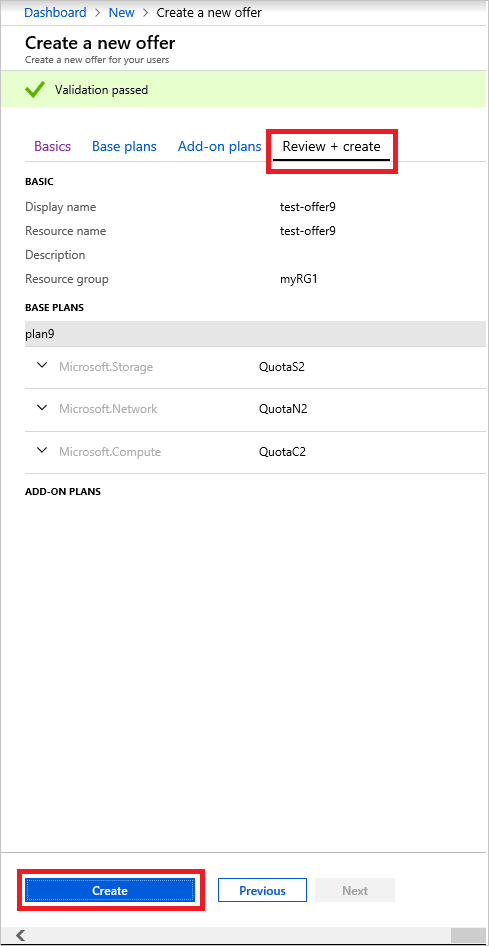
创建产品/服务后,可以更改其状态。 优惠必须 公开,以便用户在订阅时能获得完整视图。 优惠包括:
公共:对用户可见。
专用:仅对云管理员可见。 起草计划或套餐时,或者当云管理员想要为用户创建每个订阅时,此设置非常有用。
停用:已关闭给新订阅者。 云管理员可以解除产品/服务,以防止将来的订阅,但使当前订阅者不受影响。
提示
套餐的更改不会对用户立即可见。 若要查看所做的更改,用户可能需要先注销,然后重新登录到用户门户,这样才能看到新的套餐。
更改报价状态的方法有两种:
在 所有资源中,选择报价的名称。 在产品/服务的 概述 屏幕上,选择 更改状态。 选择要使用的状态(例如“公开”)。
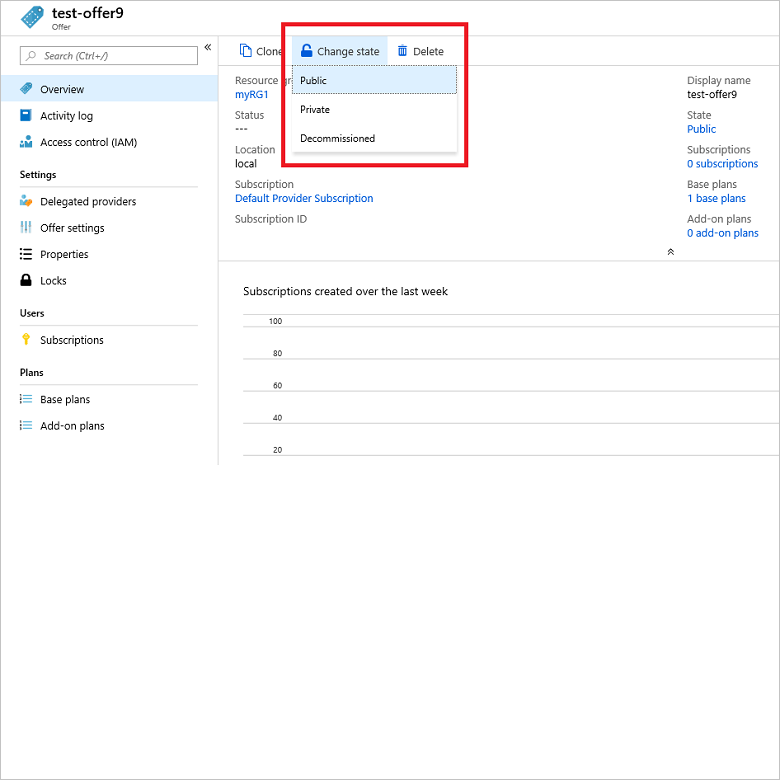
选择 优惠设置。 选择要使用的状态(例如“公开”),然后选择“保存”。

登录到 Azure Stack Hub 管理员门户
https://adminportal.local.azurestack.external,依次选择“+ 创建资源”、“租户套餐 + 计划”、“套餐”。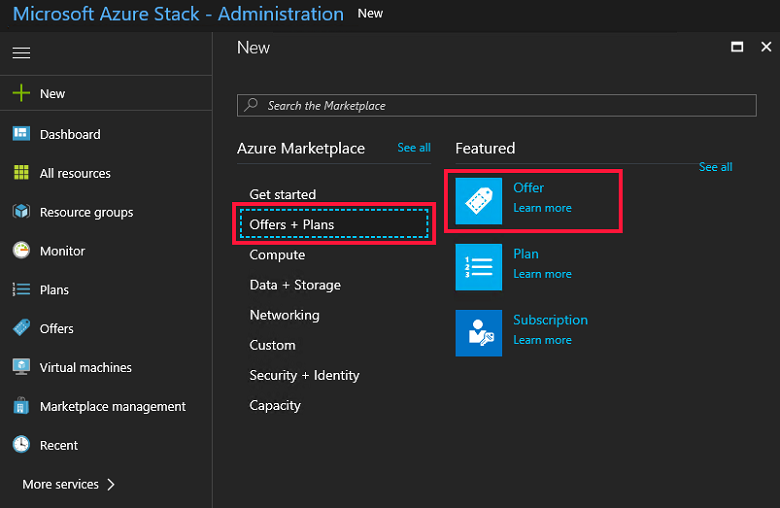
在“新建套餐”下,输入“显示名称”和“资源名称”,然后在“资源组”下选择“新建”或“使用现有项”。 显示名称是产品/服务的友好名称。 此易记名称是用户在订阅套餐时可看到的有关该套餐的唯一信息。 请使用直观名称,以帮助用户了解该套餐附带了什么功能。 只有管理员可以看到资源名称。 管理员使用此名称将该产品/服务作为 Azure 资源管理器资源处理。

选择“基本计划”打开“计划”。 选择要包含在套餐中的计划,然后选择“选择”。 若要创建套餐,请选择“创建”。
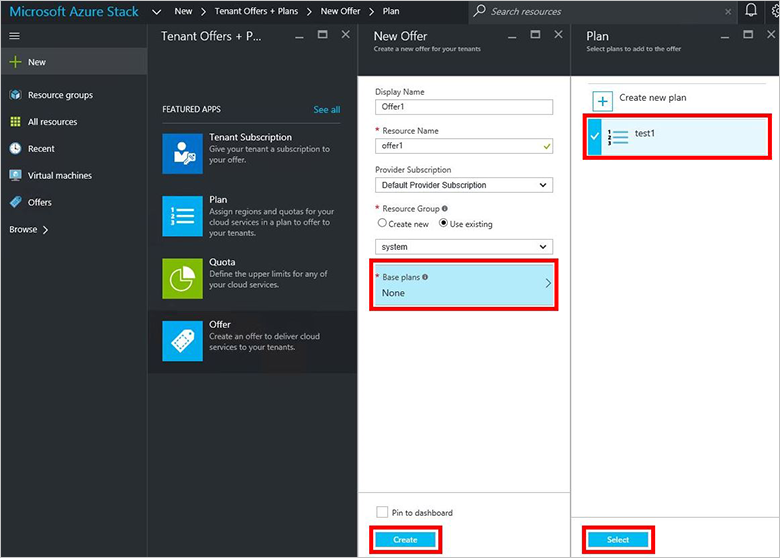
创建产品/服务后,可以更改其状态。 优惠必须 公开,以便用户在订阅时能获得完整视图。 优惠包括:
- 公共:对用户可见。
- 专用:仅对云管理员可见。 起草计划或套餐时,或者当云管理员想要为用户创建每个订阅时,此设置非常有用。
- 停用:已关闭给新订阅者。 云管理员可以解除产品/服务,以防止将来的订阅,但使当前订阅者不受影响。
提示
套餐的更改不会对用户立即可见。 若要查看所做的更改,用户可能需要先注销,然后重新登录到用户门户,这样才能看到新的套餐。
在套餐的概览屏幕上,选择“辅助功能状态”。 选择要使用的状态(例如“公共”),然后选择“保存”。

或者,选择“更改状态”,然后选择状态。

备注
还可以使用 PowerShell 来创建默认套餐、计划和配额。 有关详细信息,请参阅 Azure Stack Hub PowerShell 模块 1.4.0。